steam 怎么改界面皮肤 如何更换Steam界面皮肤
steam 怎么改界面皮肤,Steam是一款广受欢迎的数字发行平台,为了提供更好的用户体验,它允许用户自定义界面皮肤,改变Steam界面皮肤可以让我们的游戏库和社区页面焕然一新,让整个界面更符合个人喜好。如何改变Steam界面皮肤呢?如何更换自己喜欢的界面皮肤呢?接下来我们将一步步教您如何轻松地完成这些操作。无论您是一个Steam老玩家还是新手,都可以通过简单的步骤来实现个性化定制,让自己的Steam界面与众不同。
如何更换Steam界面皮肤
步骤如下:
1.下载皮肤文件。皮肤文件可以从各种网站上下载,steam组中也有。例如Metro,也可以自己制作,相比以前,皮肤的制作简单了很多,这里不做介绍。下载之后如果是压缩文件则解压得到皮肤文件夹。这里用Metro皮肤做例子。
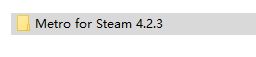
2.进入steam安装目录,不知道的朋友可以右键点击steam图标。进入属性,点击打开文件所在的位置,就可以进入steam安装文件夹,然后找到skins文件夹,点击进入。
3.复制下载好的皮肤文件,(本例中为“Metro for Steam 4.2.3”),粘贴到skins文件夹中。如图。因这里已经使用了“香子兰”的皮肤,所以这里还有个文件夹为“Nekopara_Vanilla”。
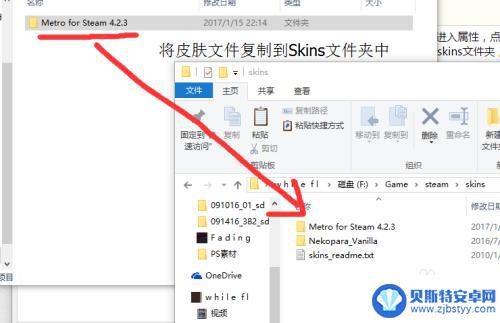
4.打开steam。点击左上角steam按钮,选择设置。选择界面选项卡,在“选择您希望steam使用的皮肤”处下拉菜单中可以选择想用的皮肤。点击确定,重新启动steam。
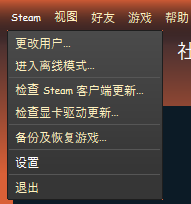
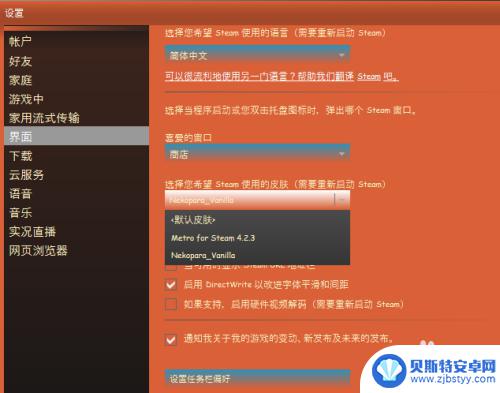
5.启动之后就可以看到已经修改了皮肤。不同的皮肤在功能按钮的布局上有不同。(例如metro左上角的steam按钮变成三条横线。好友按钮改到右上角等。)如图,为Metro皮肤和香子兰的皮肤对比。皮肤更换的方式具体就是这样了。若想换回初始皮肤,则选择“默认皮肤”即可。
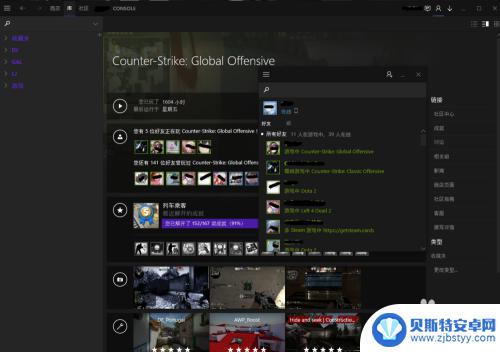
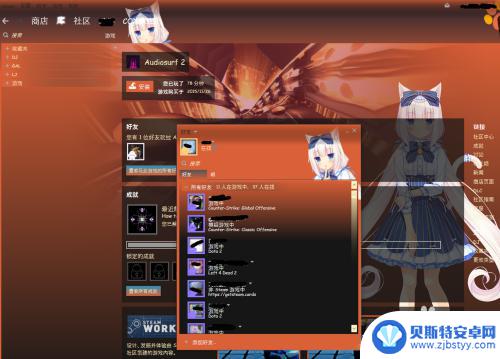
以上就是小编为大家带来的关于如何修改Steam界面皮肤的全部内容,想要了解更多相关攻略的小伙伴可以持续关注本站,我们每天会为大家推送最新最全的攻略,一定不要错过哦。












